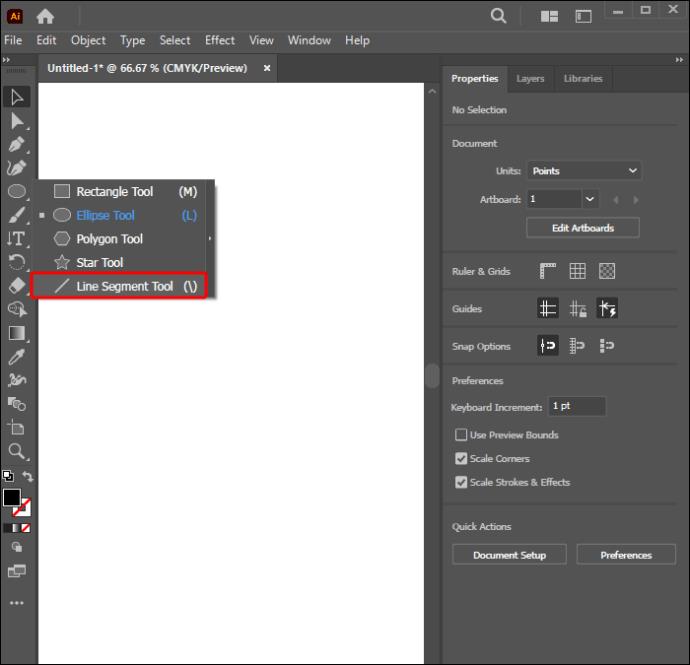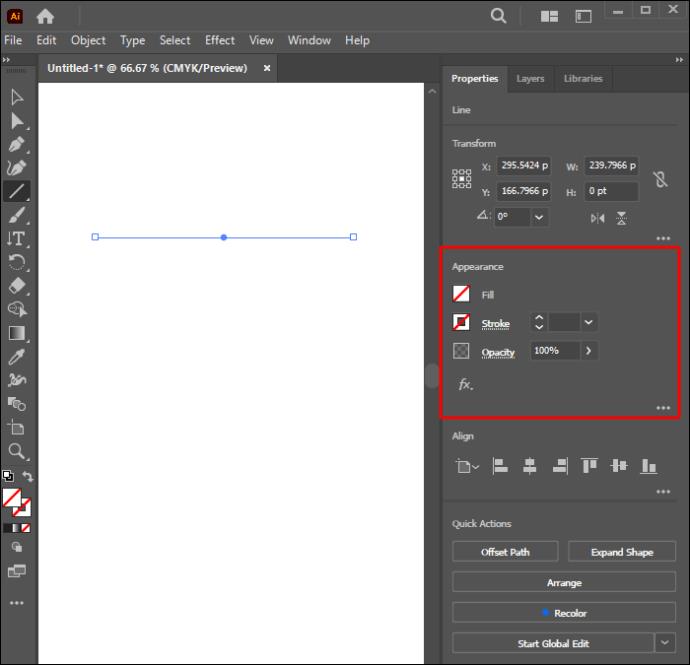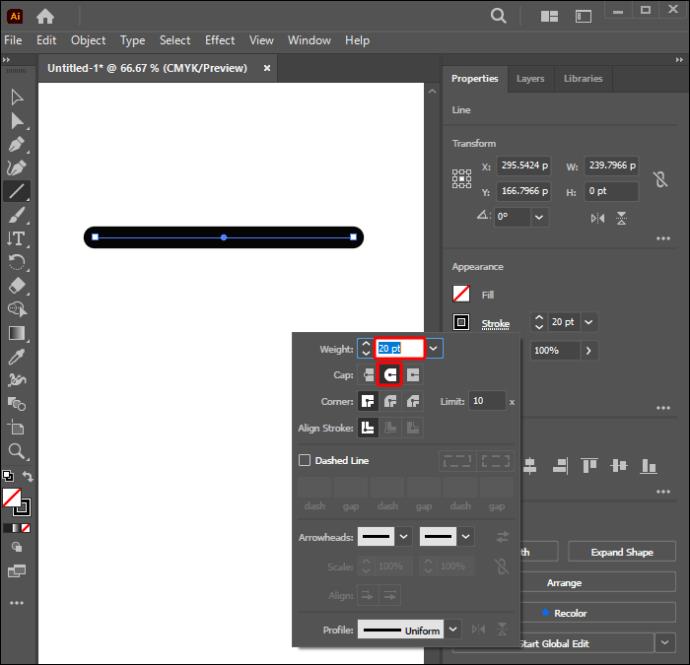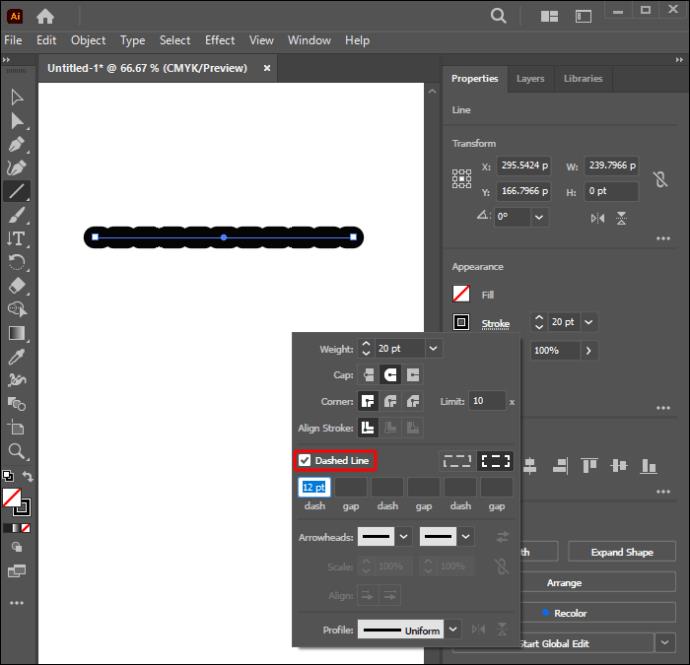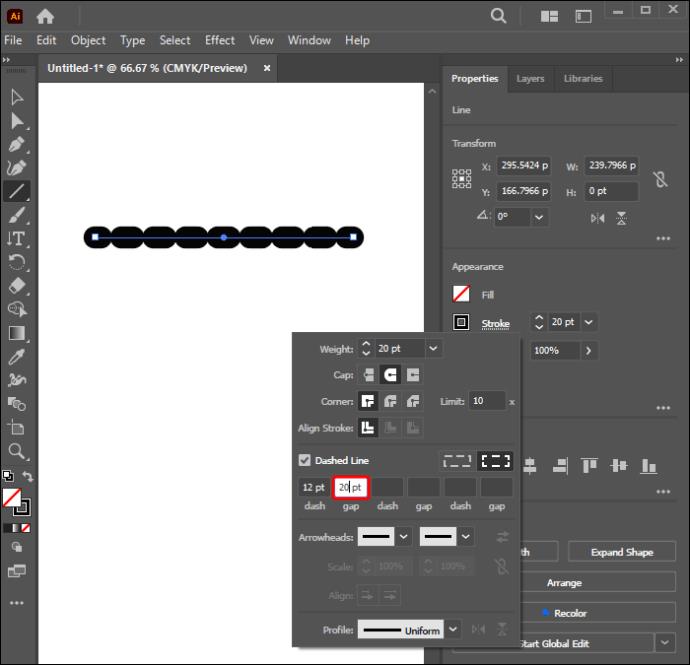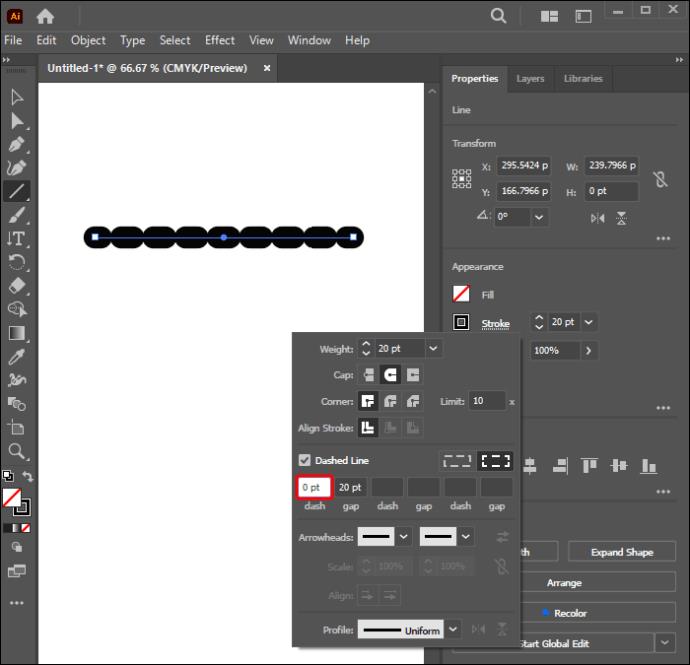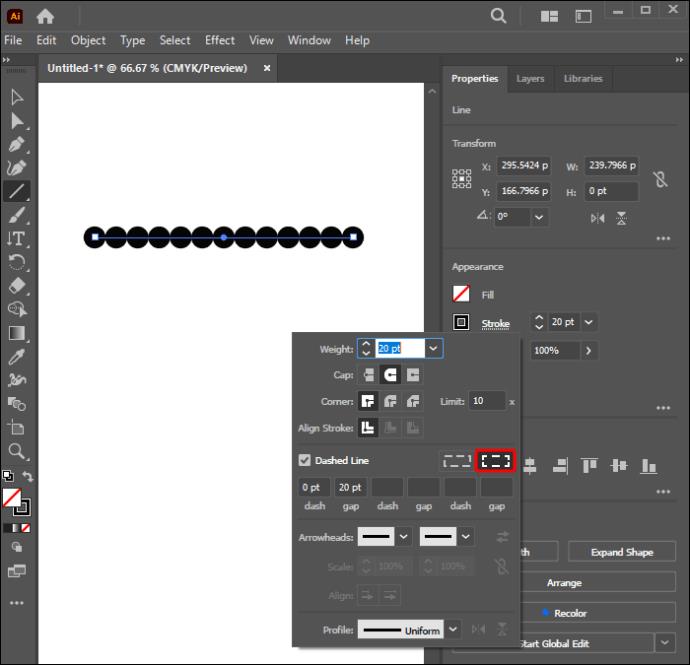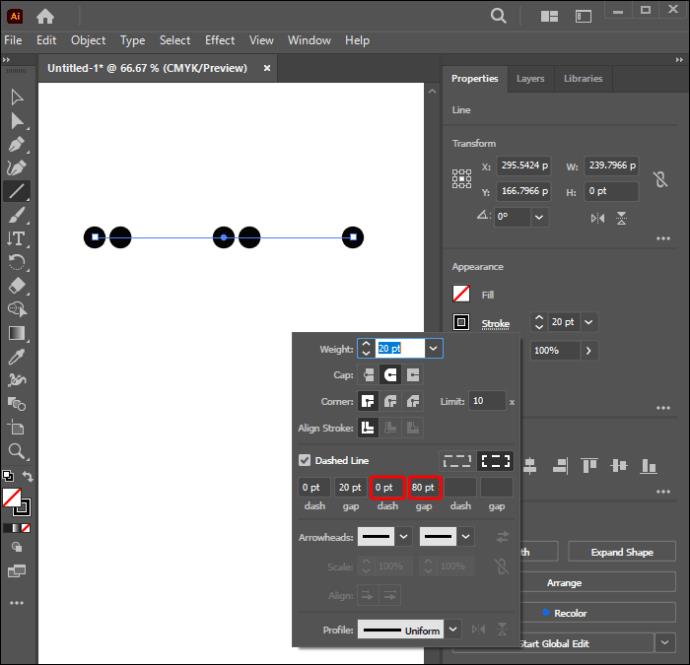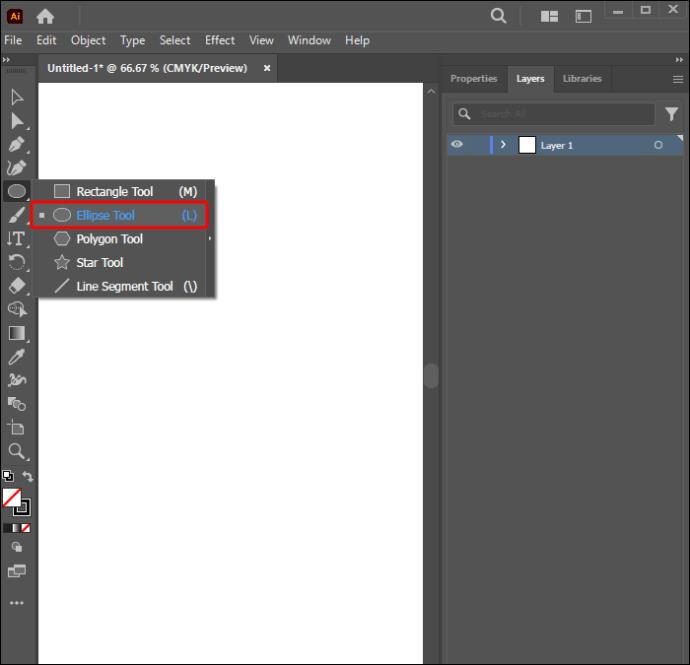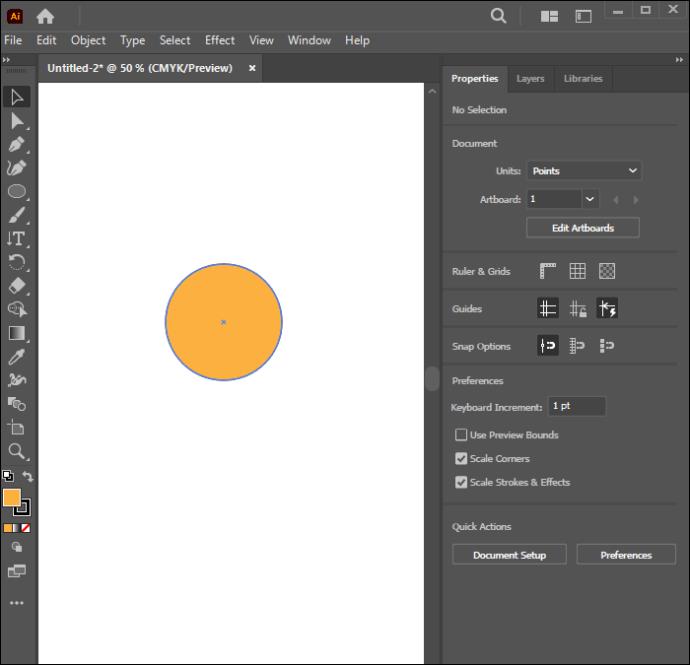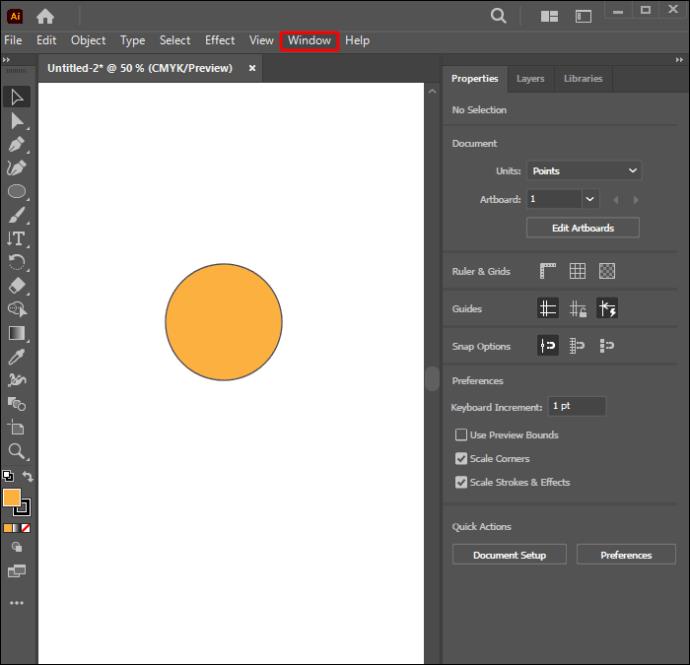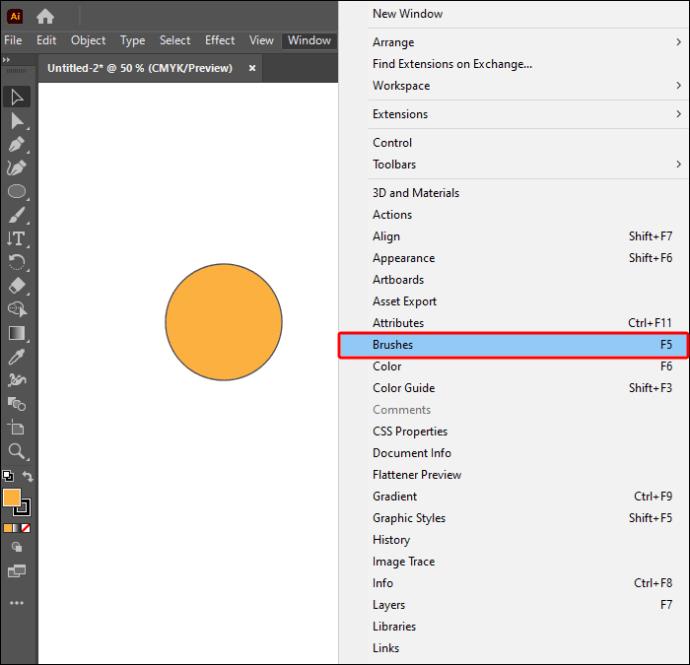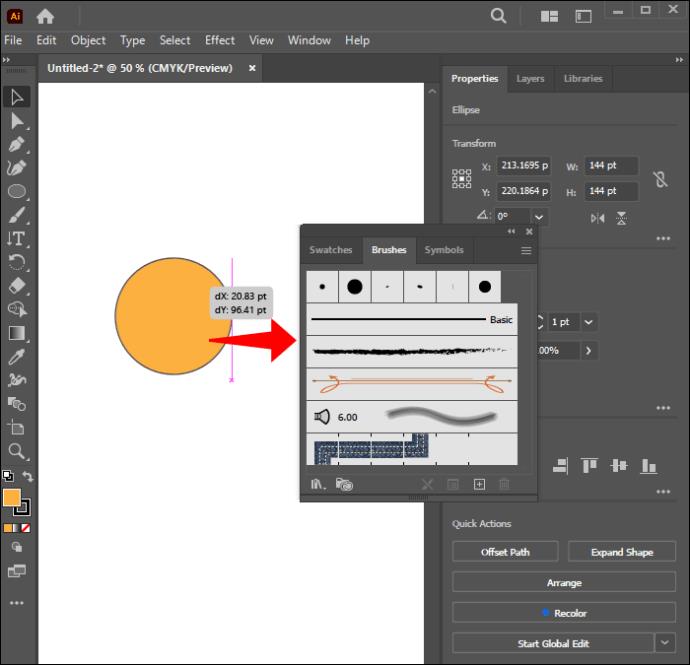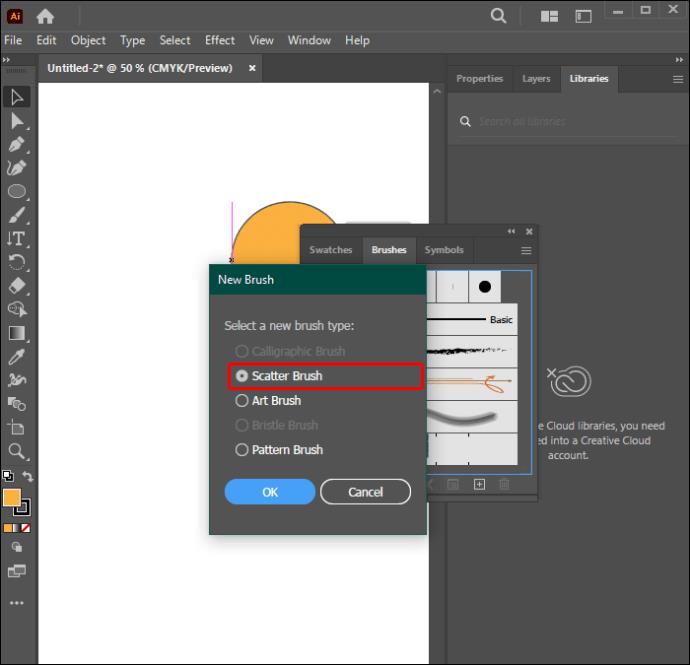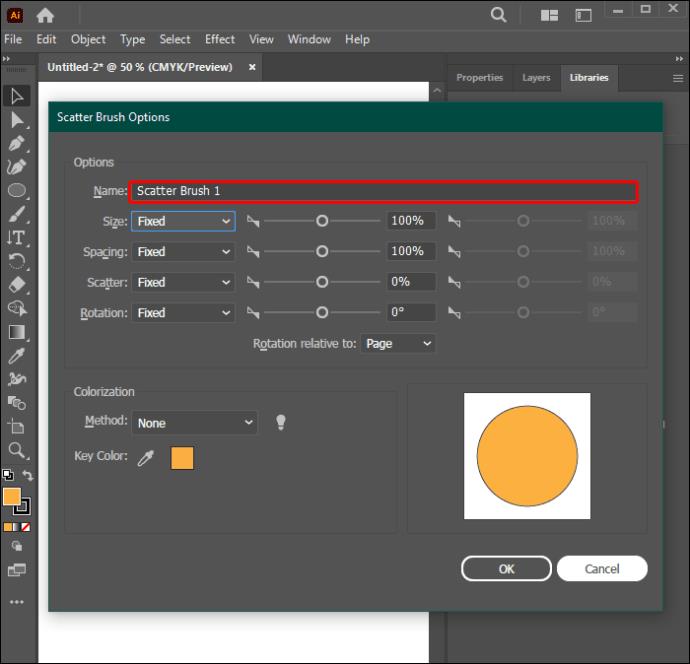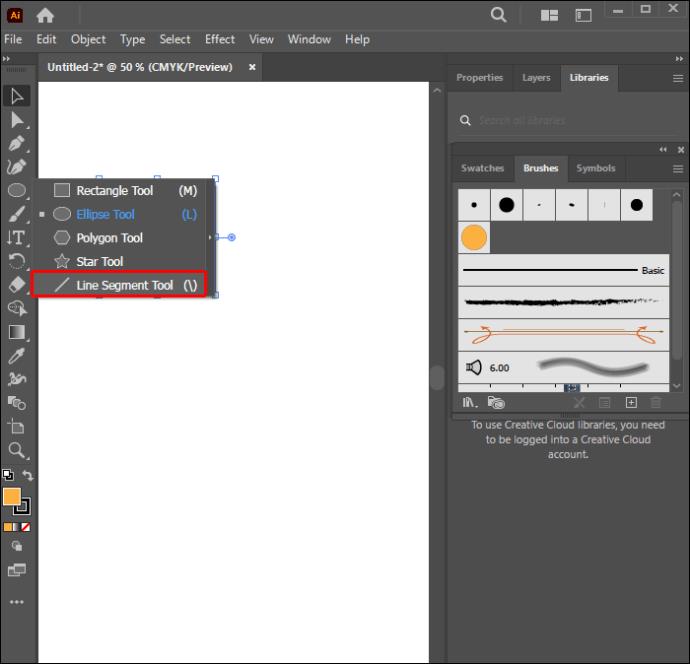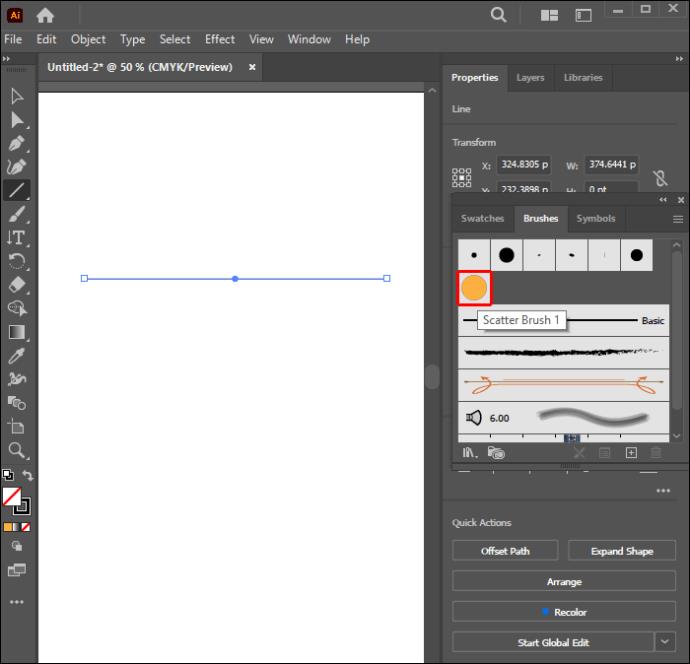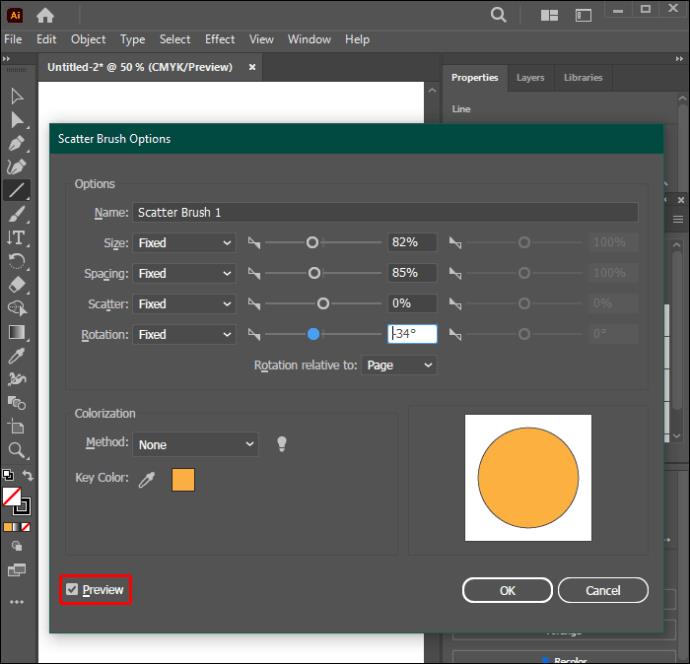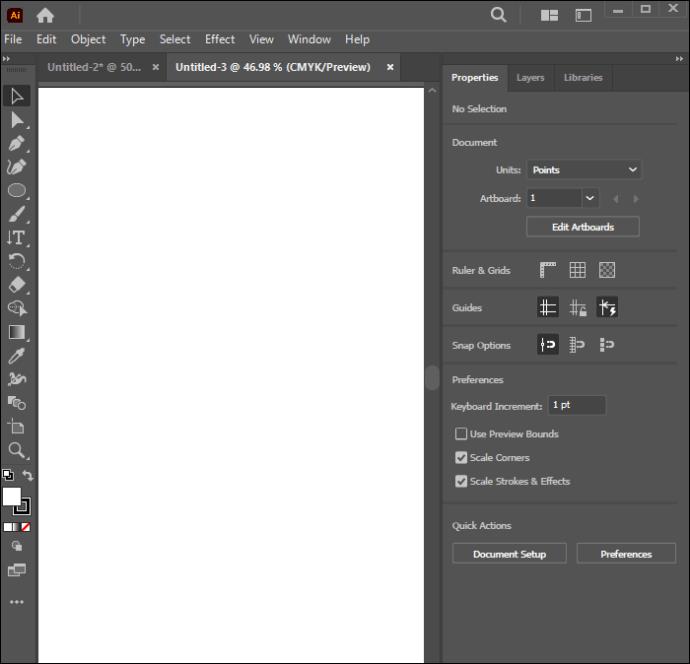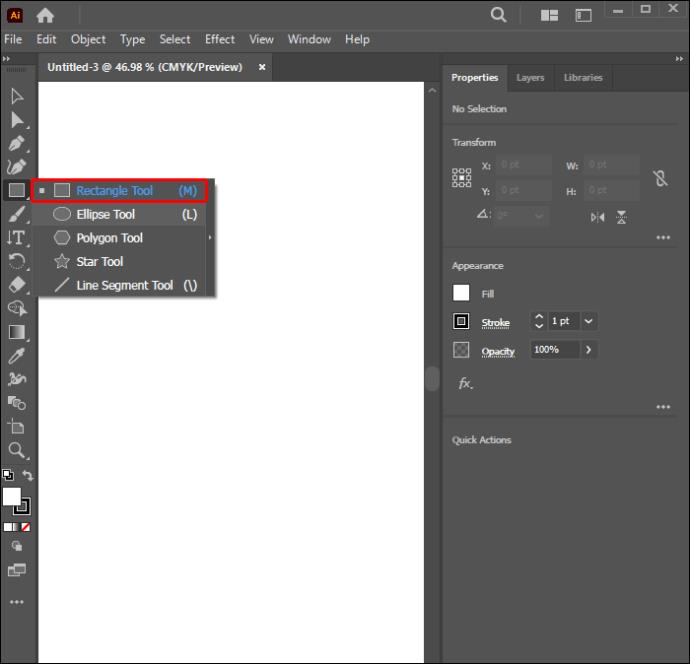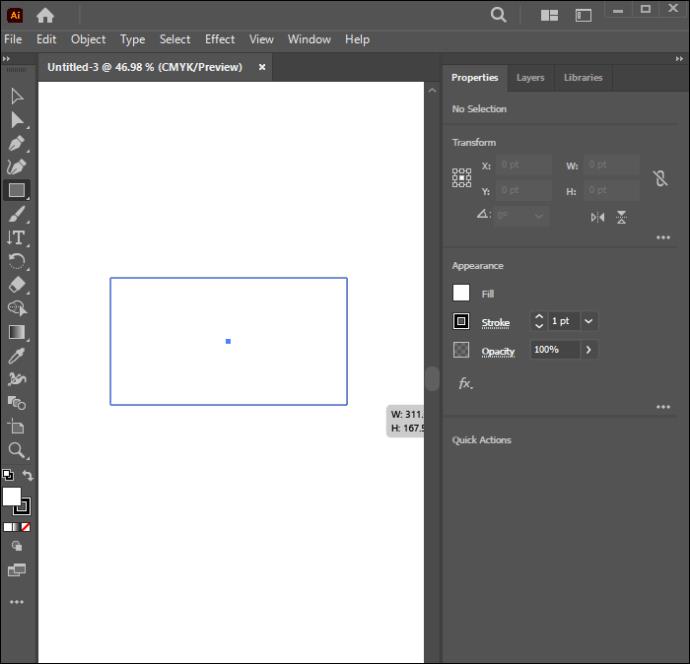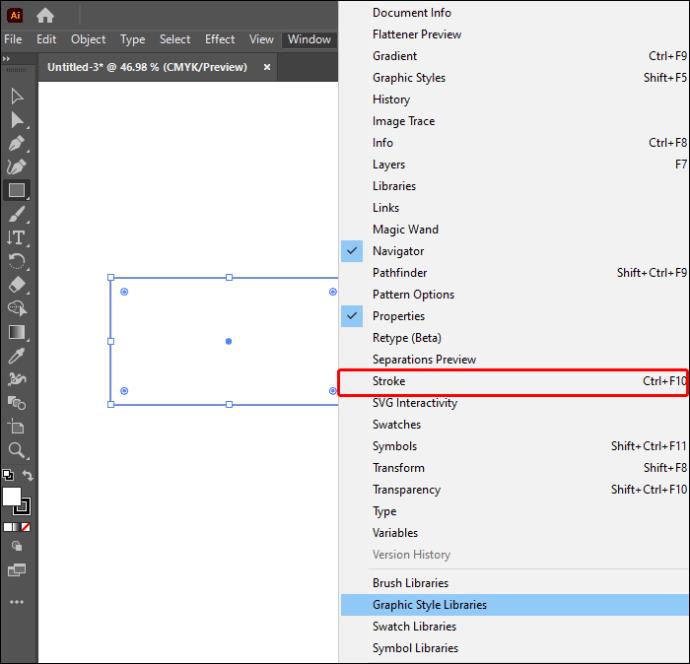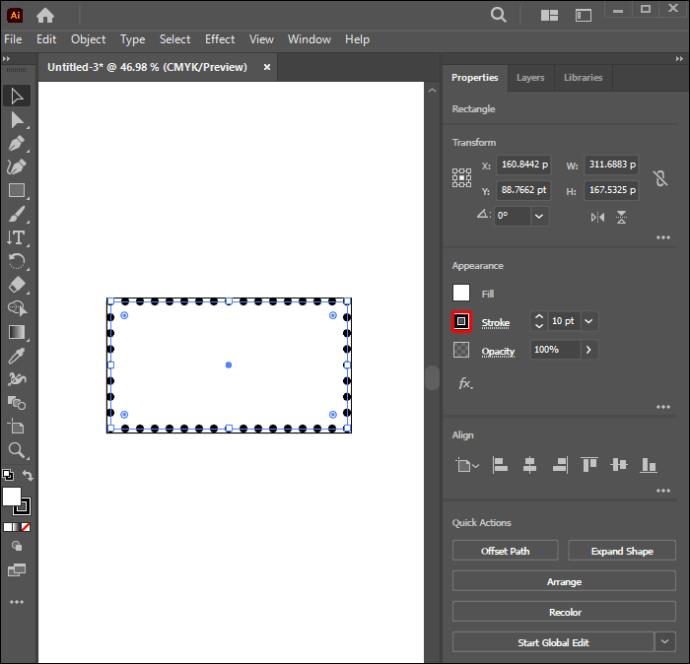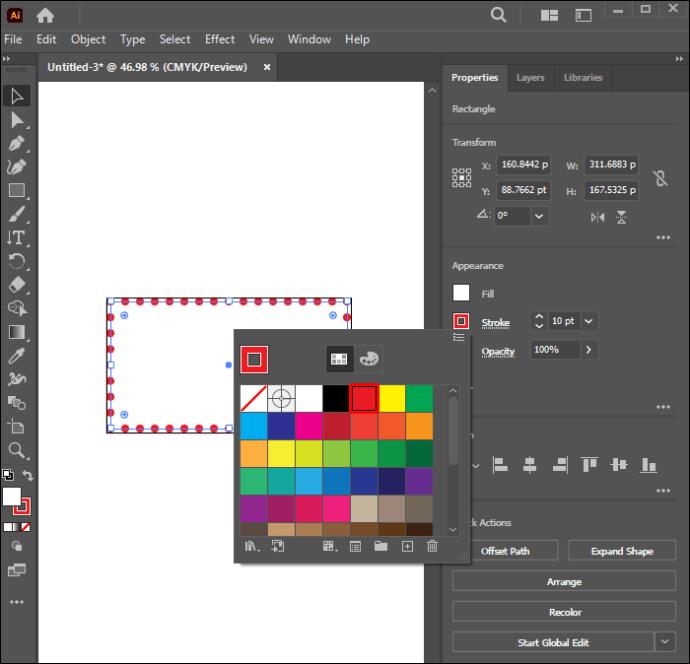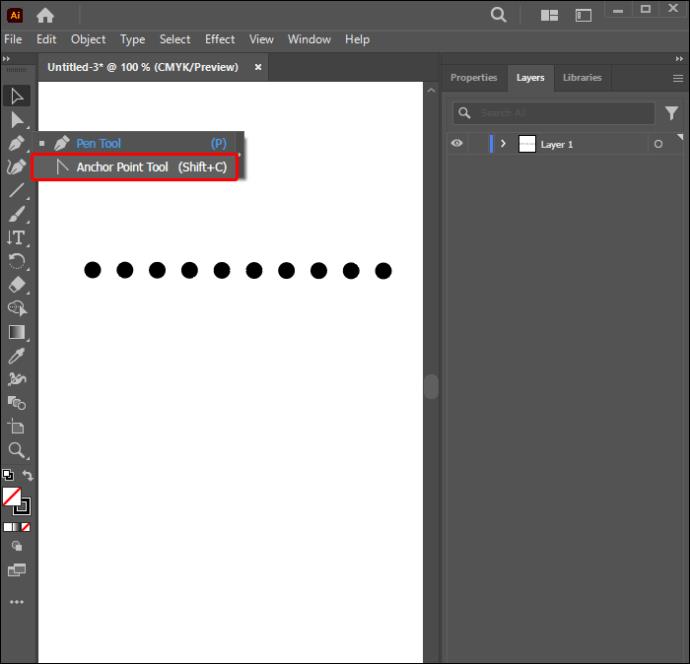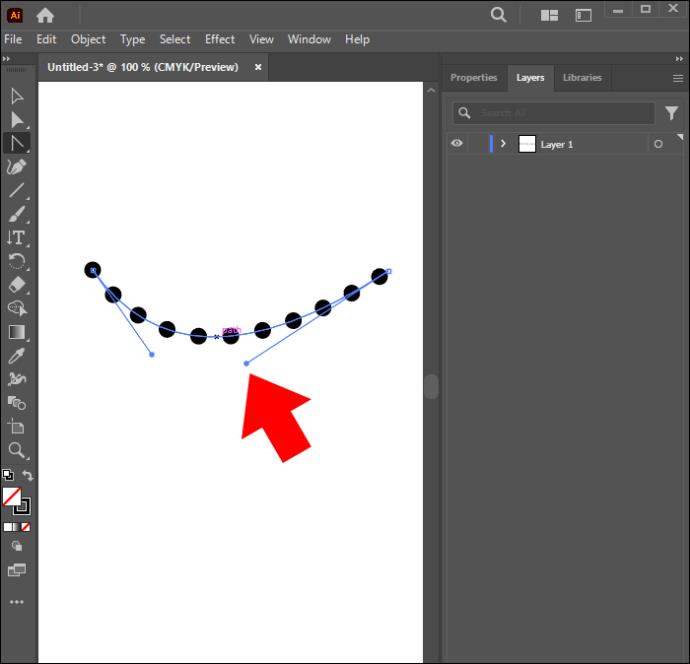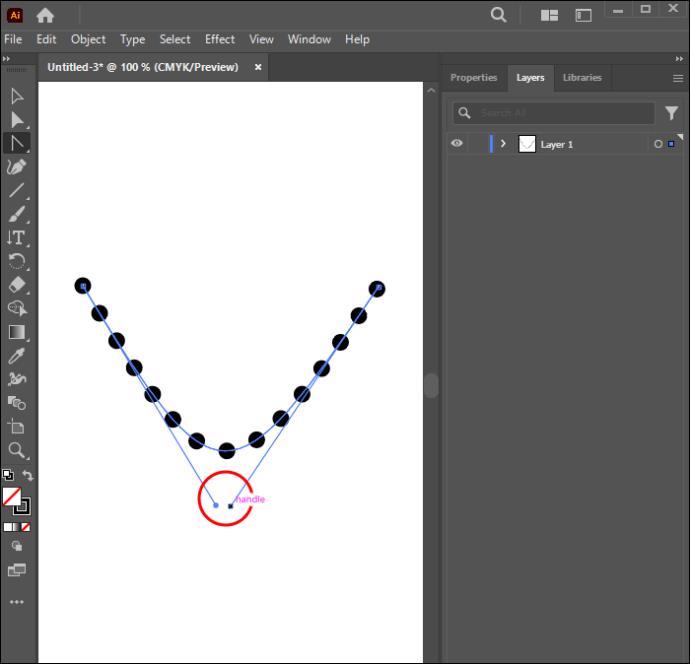Ste se spraševali, kako narediti pikčaste črte v programu Adobe Illustrator? To je uporabna veščina v številnih aplikacijah, kot so splet, napisi in oblikovanje znakov. K sreči ustvarjanje pikčastih črt v Illustratorju ni tako težko, kot se zdi. Možno je prenesti pikčaste črte prek aplikacij tretjih oseb ali spletnih mest z oblikovalskimi izrezki. Toda za razliko od Illustratorja ne dovoljujejo nobenih popravkov v oblikovanju.

Ta vodnik bo pokazal, kako ustvariti pikčaste črte v Illustratorju. Naučili se boste tudi orodij, ki vam bodo pomagala pri načrtovanju.
Izdelava pikčastih črt v Illustratorju
S pikčastimi črtami lahko ustvarite obrise, učinke potez čopiča po meri ali poudarite rob dizajna. Vašemu umetniškemu delu dodajo dimenzionalnost in teksturo. Takole lahko ustvarite pikčasto črto v Illustratorju:
- Naredite črto ali obliko z orodjem za odsek črte. Vnesite želeni »Kot« in »Dolžina« in kliknite »V redu«.
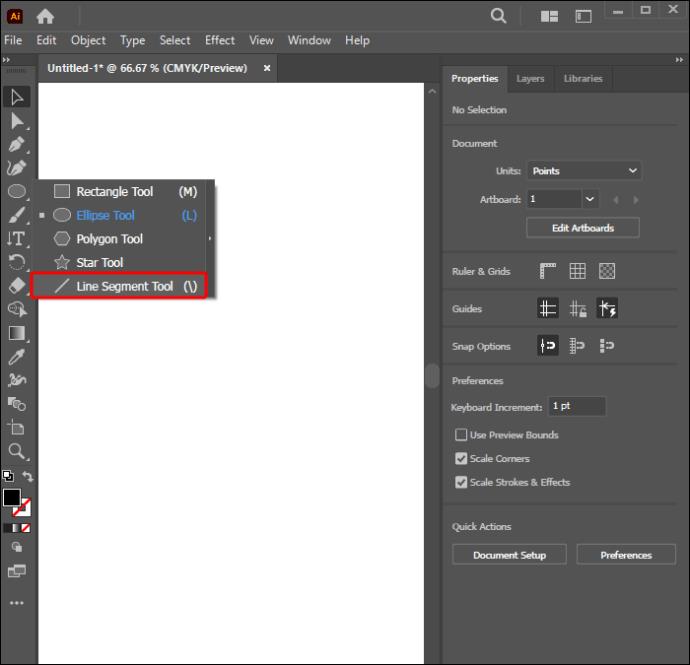
- Če si želite ogledati možnosti sloga, se pomaknite do plošče »Videz« pod zavihkom »Lastnosti«.
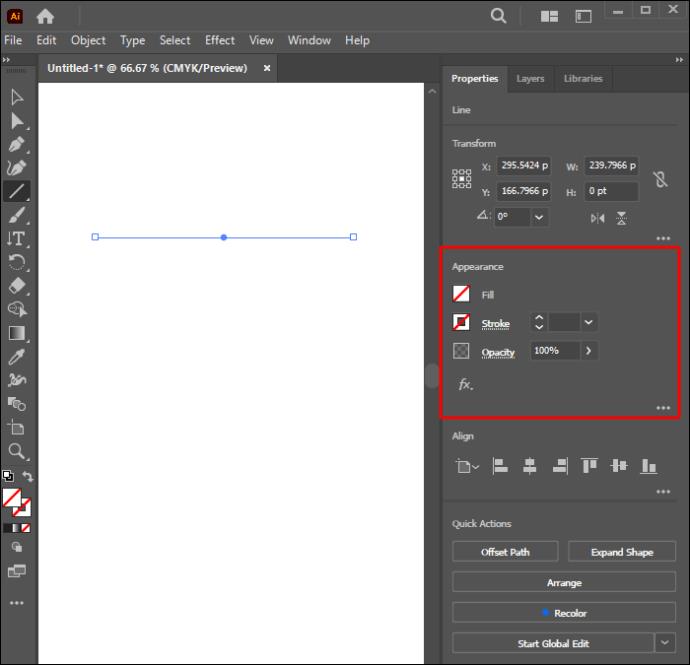
- Izberite »Stroke«, da razširite in preverite možnosti. Pojdite na možnost »Teža«, vstavite vrednost debeline 20 točk (točk) za črto in izberite dizajn »Okrogla kapica«.
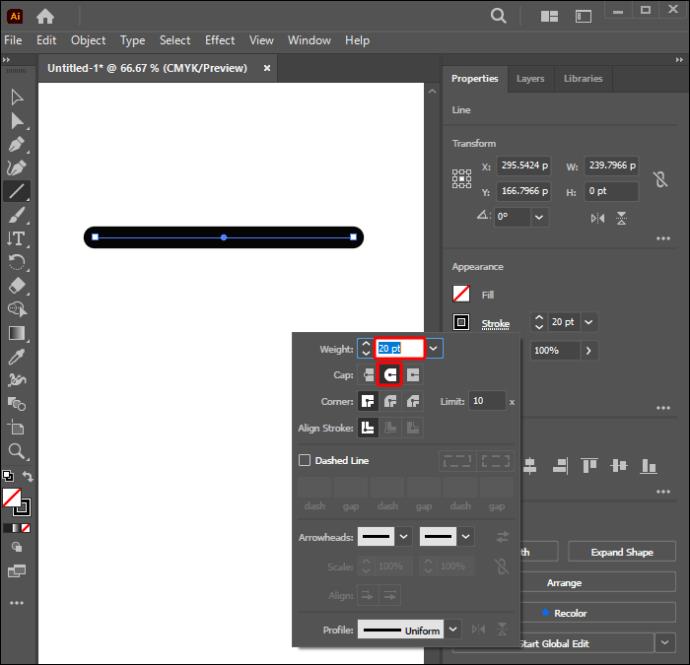
- Označite polje »Črtkana črta«.
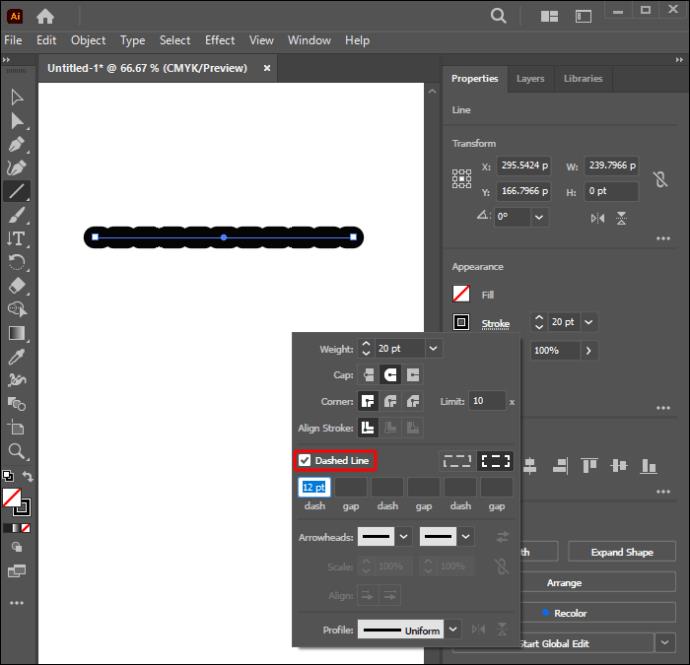
- Vstavite vrednosti dolžine za pomišljaje in vrzeli. Nastavite vrednost prve vrzeli na vsaj 20 točk. da ustvarite vidno črtkano črto.
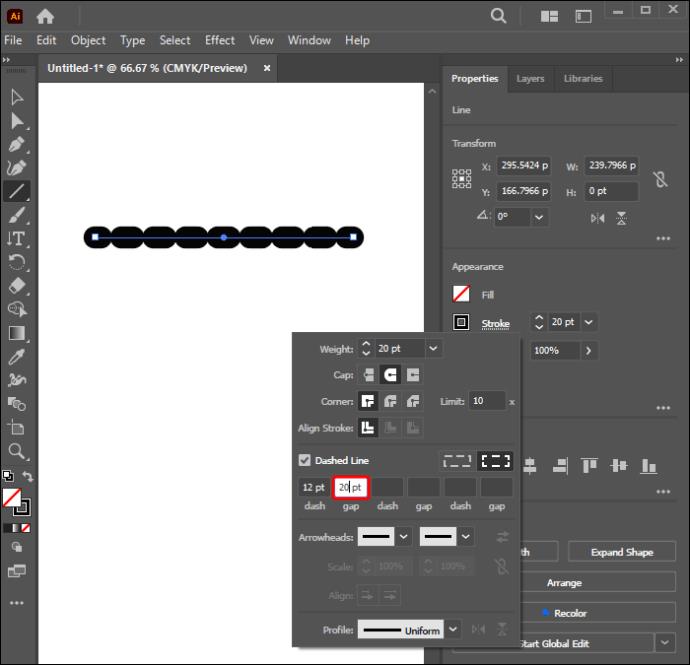
- Izberite vrednost »dash« poleg »gap« in jo spremenite v 0 pt. da črtkano črto spremenite v pikčasto. Če vstavite višjo vrednost vrzeli, boste povečali razmik med pikami.
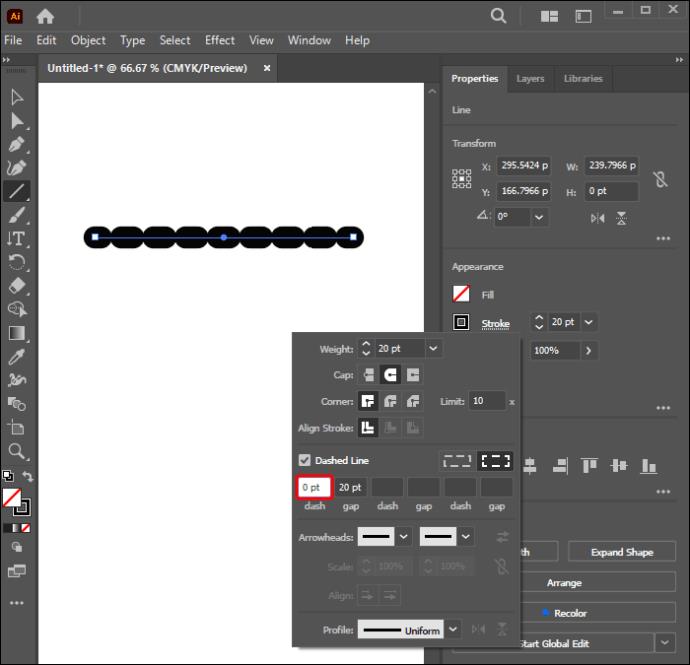
- Pomaknite se do polja na skrajni desni strani označenega polja »Črtkana črta« in izberite polje. To bo enakomerno poravnalo pike na konec poti in jih poravnalo tako, da se prilegajo celotni poti.
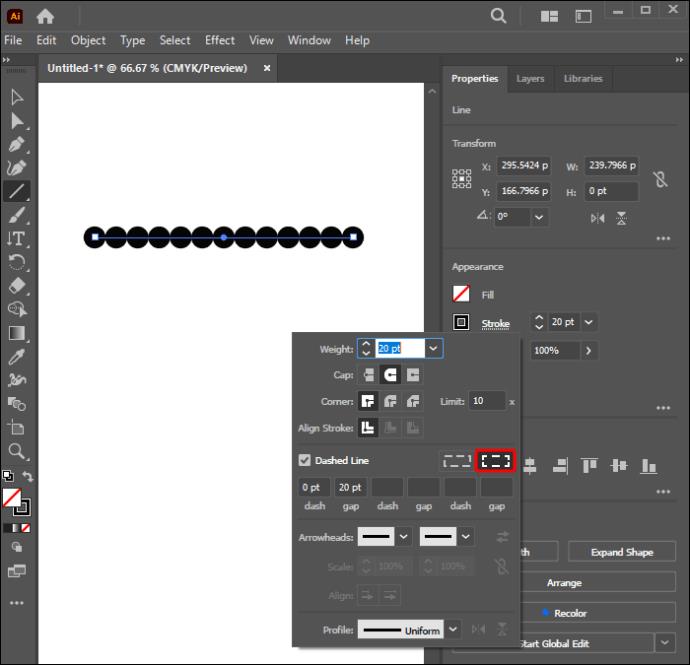
- Če želite ustvariti drugo zaporedje pomišljajev za črtkano črto, izberite 0 pt. za drugi »pomišljaj« in nato vnesite vrednost 80 pt. za drugo vrednost "vrzeli".
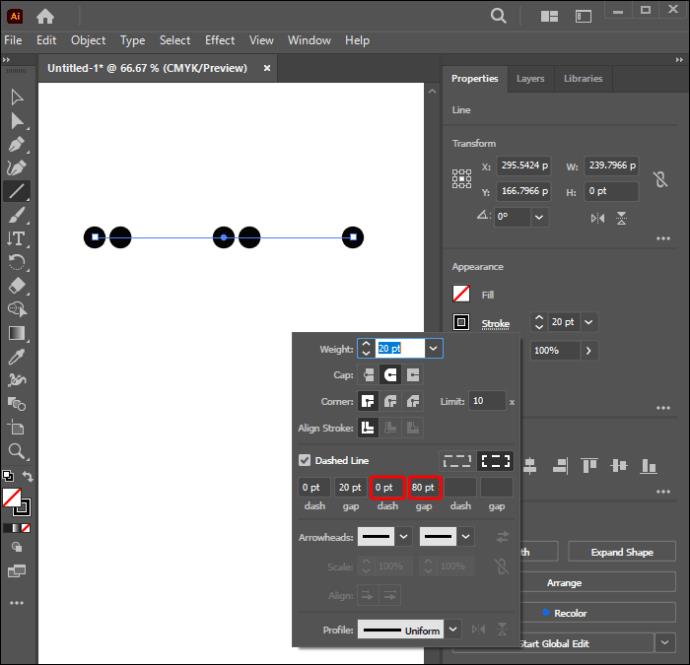
Za ustvarjanje črte lahko uporabite tudi orodji Črta ali Pero. Element oblikovanja Caps, ki ga izberete, določa obliko končne točke na pomišljajih. Vedno se lahko igrate z vrednostmi, dokler ne dosežete črtkane zasnove, ki jo želite.
Ustvarjanje pikčastih črt z orodjem Elipse
- Pomaknite se na levo orodno vrstico (L) in izberite orodje Elipsa.
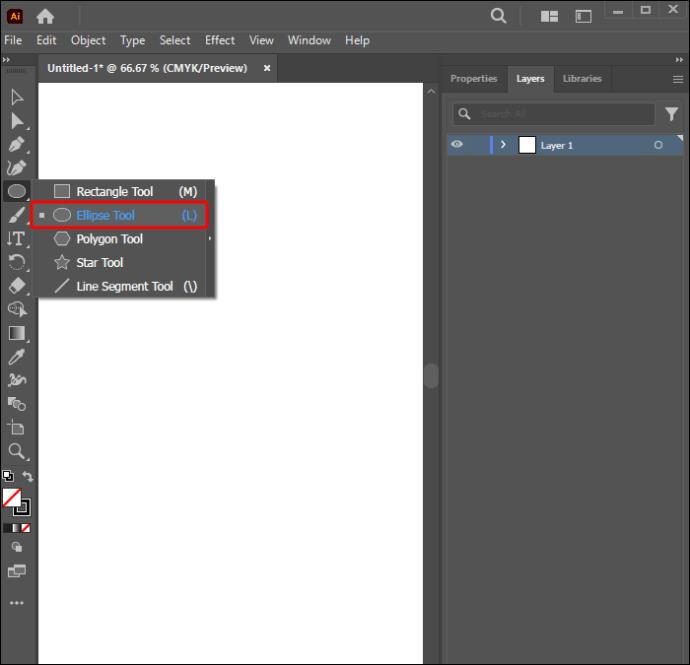
- Z orodjem ustvarite krog.
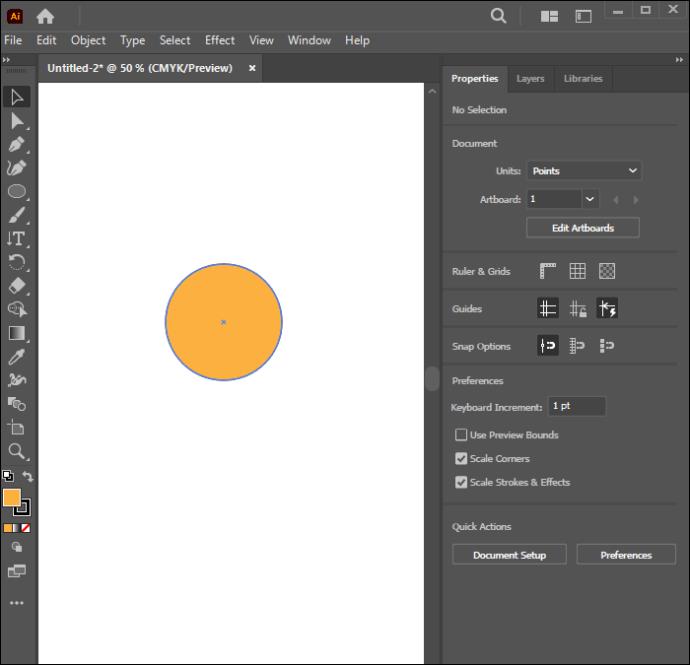
- Pomaknite se do zgornjega menija in izberite »Windows«.
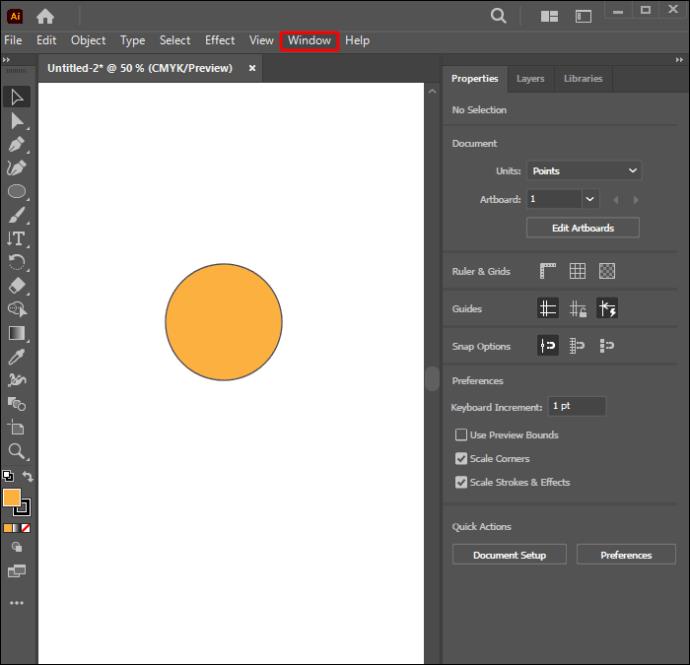
- Izberite »Čopiči«.
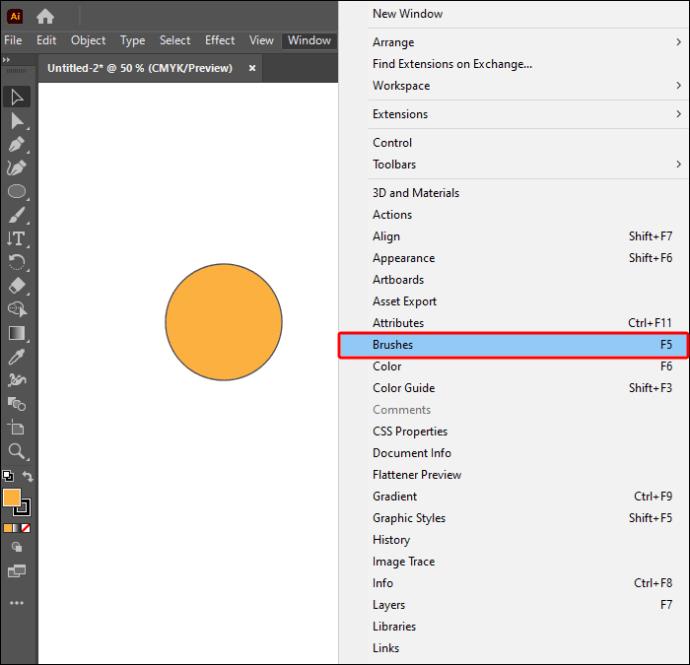
- Povlecite krog na ploščo s čopiči.
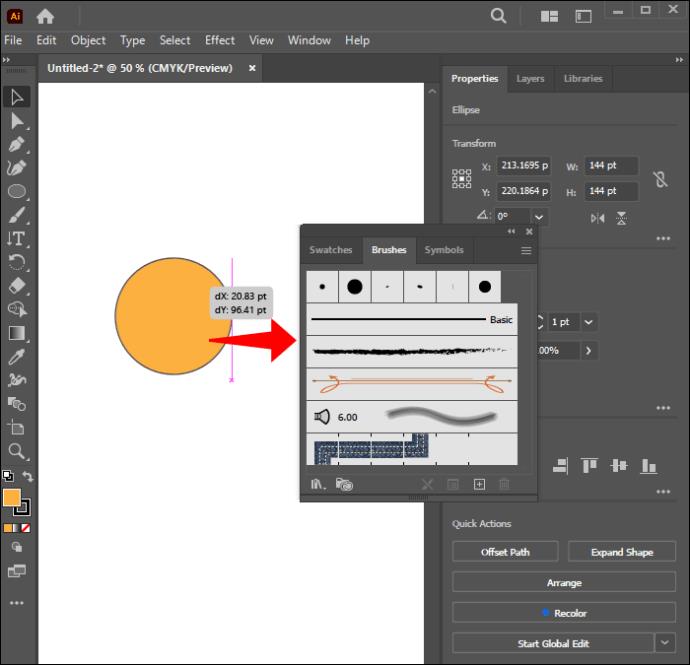
- Prikaže se pogovorno okno »Nova krtača«. Ilustratorjeva privzeta možnost čopiča je »Razpršeni čopič«.
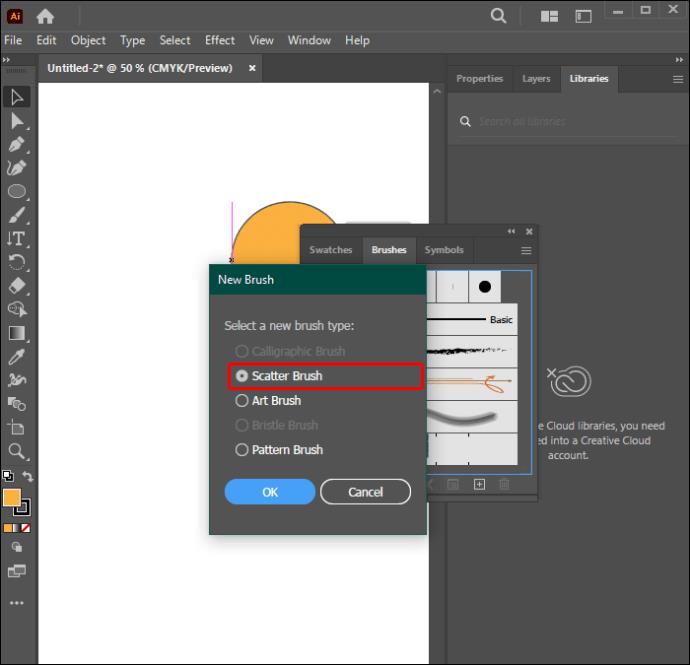
- Kliknite »V redu«. Vnesite ime pod ploščo »Možnosti« pod »Možnosti razpršenega čopiča«.
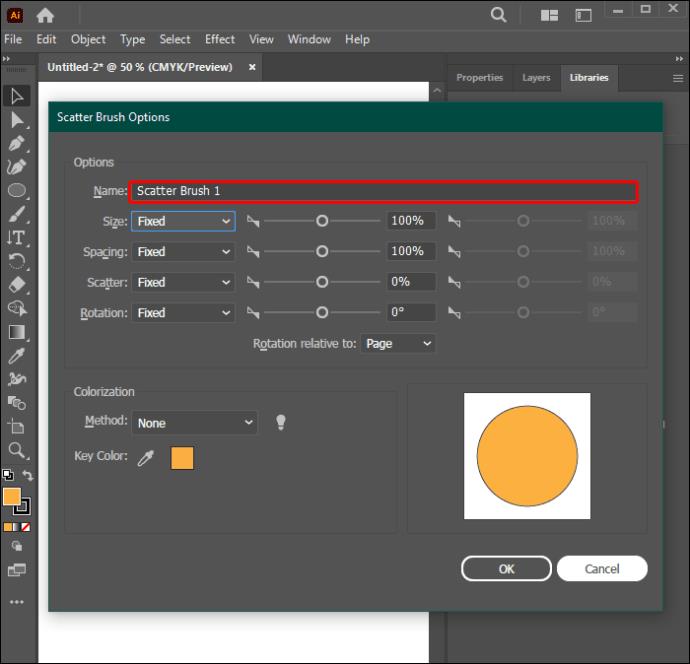
- Uporabite "Orodje za odsek črte", da ustvarite črto.
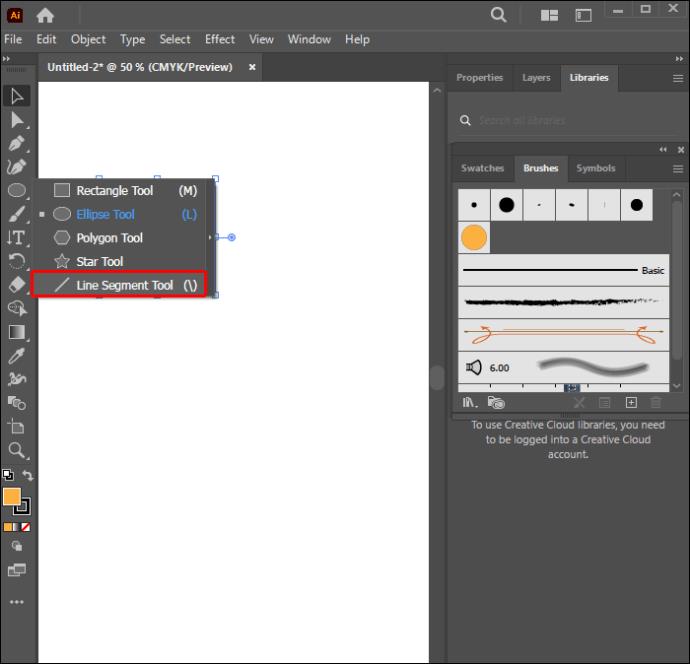
- Vrnite se na ploščo »Čopiči« in izberite čopič s pikčasto črto.
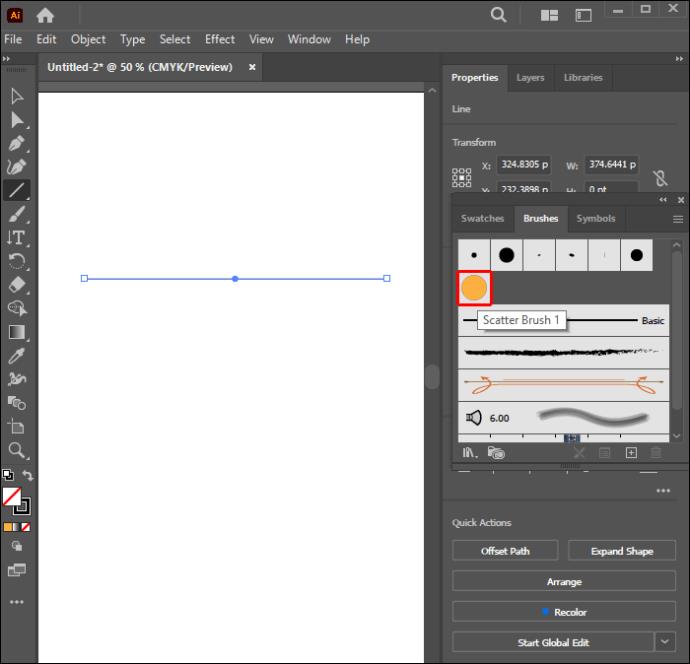
- Ponovno odprite okno »Možnosti razpršenega čopiča«. Izberite polje »Predogled« in spreminjajte nastavitve »Velikost« in »Razmik«, dokler ne dosežete želenega dizajna s pikčasto črto.
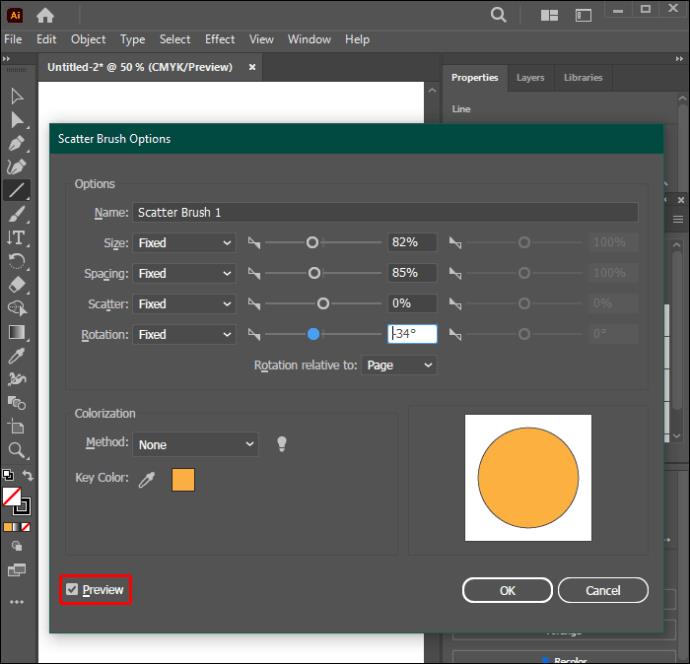
Ustvarjanje oblik s pikčastimi črtami
Illustrator vam omogoča, da ustvarite pikčasto črto za poljubno zasnovo poti. Spodnji koraki vam bodo pomagali uporabiti pikčaste črte na različnih oblikah:
- Zaženite nov dokument v Illustratorju.
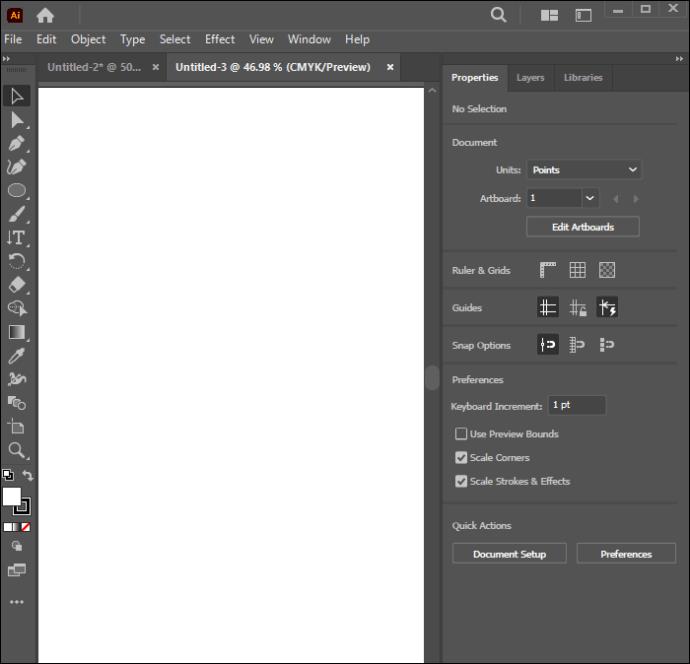
- V spustnem meniju izberite orodje Oblika.
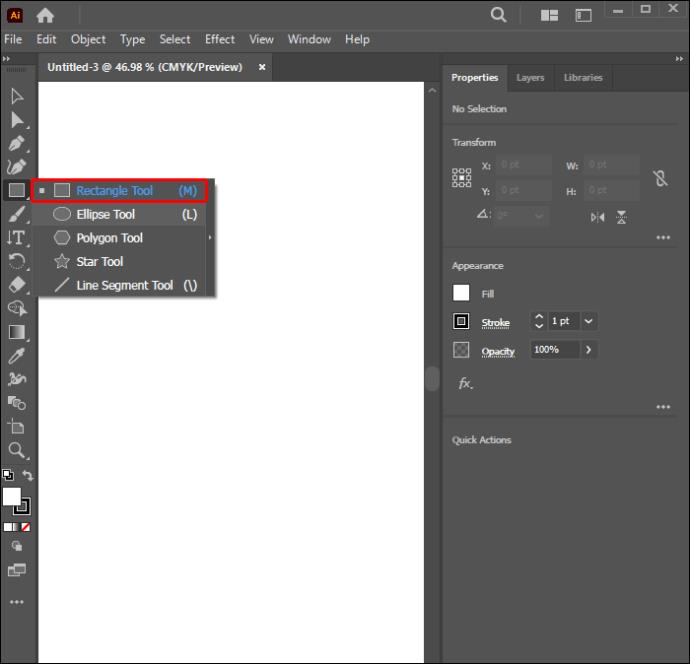
- Držite orodje Shift, kliknite levi gumb miške, pridržite in nato povlecite črtkano črto, ki jo želite ustvariti.
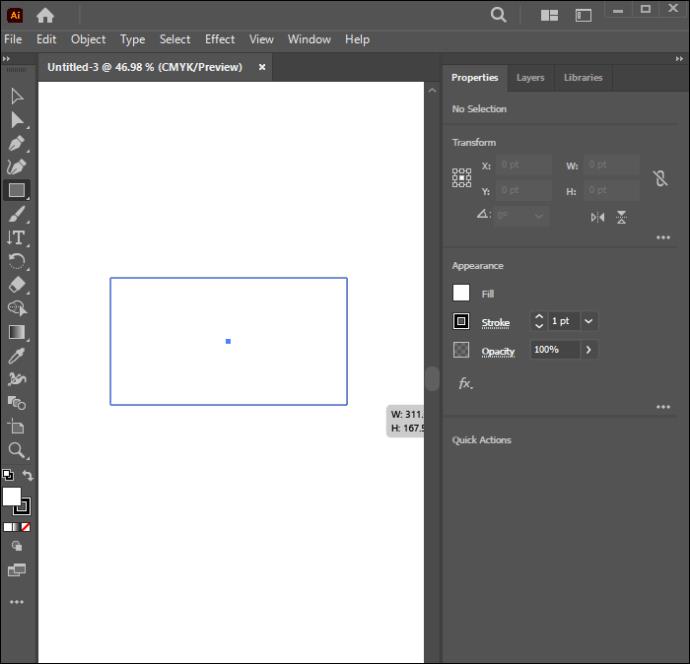
- Pojdite na »Okno« na plošči Stroke in izberite »Stroke«. Vaša črtkana oblika je pripravljena.
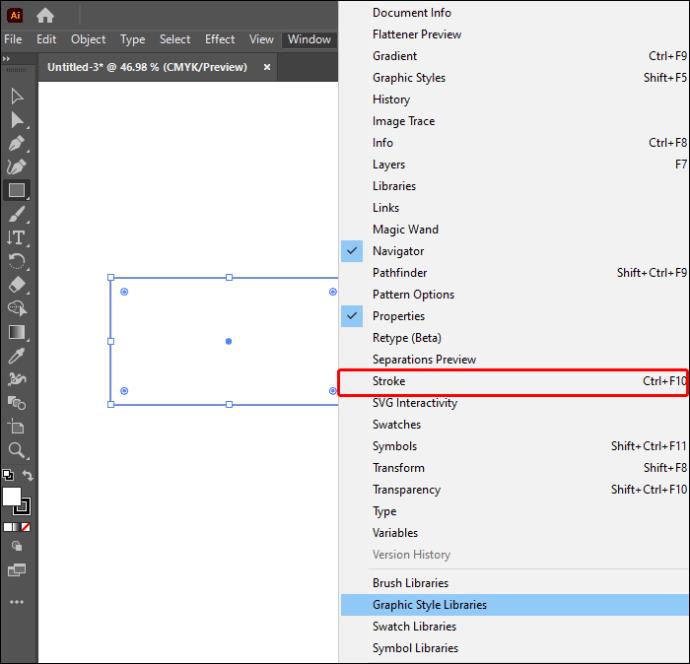
Ne pozabite, da mora biti vrednost, ki jo dodelite vrzeli, ko delate pikčasto črto v Illustratorju, vsaj dvakratna meritev širine.
Barvanje pikčastih črt
Ko boste vedeli, kako narediti pikčaste črte, lahko ta dizajn raziskujete naprej z uporabo različnih transformacij. Privzeta barvna nastavitev za pikčaste črte je črna. Spodnji koraki vam bodo pomagali spremeniti barvo pikčaste črte:
- Zaženite ukaz Shift + X.

- Pomaknite se do barvne plošče na vaši desni.
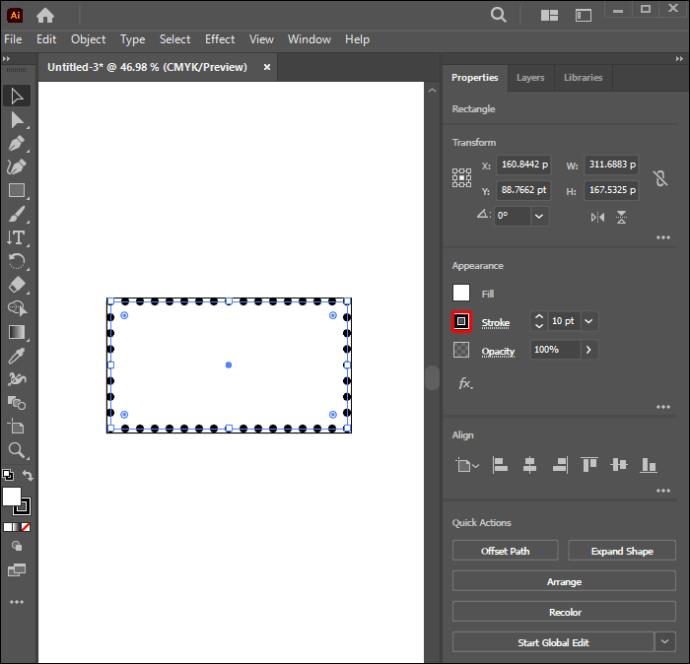
- Izberite barvno možnost. Barva bo uporabljena na pikčasti črti.
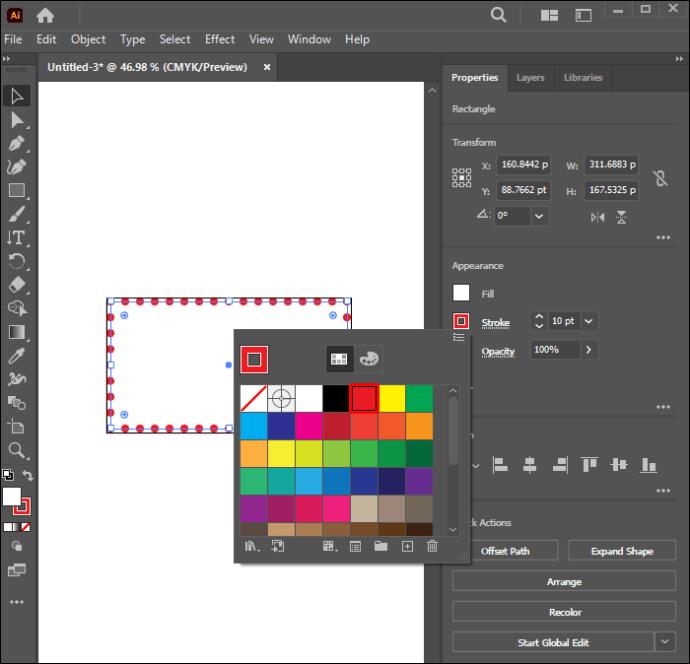
Uporaba konture na ravno črtkano črto
Ta razdelek je koristen, če ste iskali način za ustvarjanje pikčastih črt s krivuljami. Evo, kako lahko dosežete konturno zasnovo:
- Izberite »Orodje za sidrno točko«.
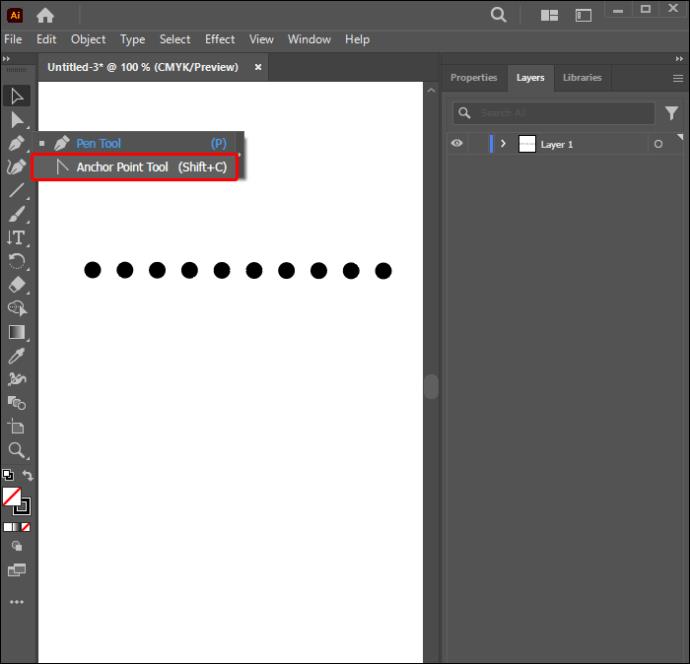
- Z orodjem kliknite in povlecite točke, na katere želite uporabiti krivuljo.
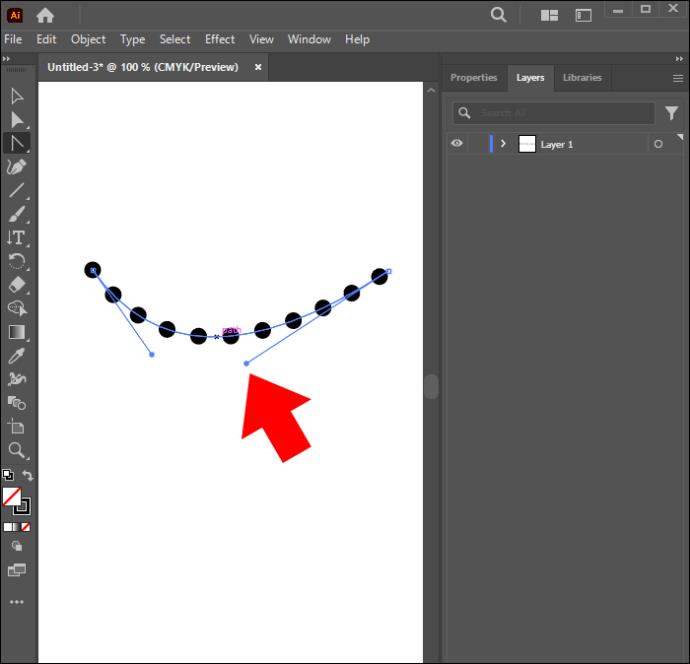
- Uporabite ročaje na krivuljah, da dodatno izostrite konture.
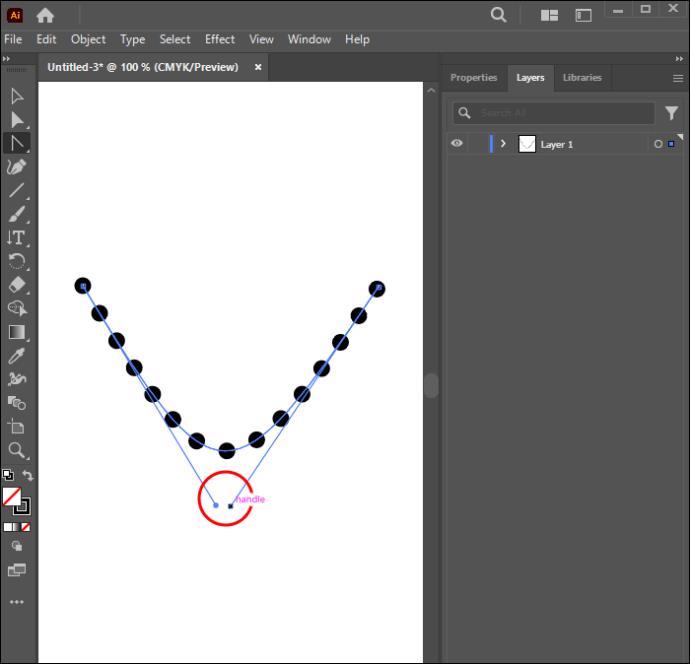
Osnovna orodja za ustvarjanje pikčastih črt
Illustrator ponuja uporabna orodja, ki vam pomagajo hitro narediti pikčaste črte. Spodaj je navedenih nekaj osnovnih orodij, potrebnih za ta proces načrtovanja:
Orodje za elipso
S tem orodjem lahko naredite kroge. To orodje najdete v levi orodni vrstici Illustratorja. Vdelan je v meni »Orodje za pravokotnik«. Tipka za bližnjico je (L).
Orodje za odsek črte
Z uporabo tega elementa je ustvarjanje ravnih črt v Illustratorju preprosto. Do njega lahko dostopate prek leve orodne vrstice. Tipka za bližnjico je (\).
Stroke Panel
Ta plošča ponuja različne slogovne možnosti za oblikovanje in prilagajanje potez. Vdelan je v meniju Videz.
Krtačna plošča
To ploščo najdete na desni plošči Illustratorja. Uporabite lahko različne nastavitve čopiča na plošči, ki jih lahko prilagodite, da dosežete želeni dizajn.
Vsa ta orodja delujejo skupaj in vam pomagajo doseči najboljše dizajne s pikčastimi črtami.
pogosta vprašanja
Ali lahko črtkano črto kopirate na druge oblike?
ja Uporaba orodja za kapalko v Illustratorju vam bo pomagala podvojiti pikčaste črte v druge oblike. Če želite uporabiti orodje, kliknite na črtkano črto, medtem ko je vaša nova oblika izbrana, in ta bo kopirana.
Zakaj vaša črtkana črta noče delovati v Illustratorju?
Prepričati se morate, da na plošči plasti ni zaklenjen noben element in da ste izbrali pravilen element. Preverite tudi ploščo Videz, da zagotovite, da ni preveč možnosti oblikovanja poteze, saj lahko povzročijo motnje.
Izostrite svoje ustvarjalne sposobnosti
Učenje ustvarjanja pikčastih črt je odličen način za izboljšanje vaših ustvarjalnih sposobnosti v Illustratorju. Dodajanje pikčastih črt lahko služi kot vodilo do drugih informacij v vašem umetniškem delu ali kot privlačen element oblikovanja. In to lahko dosežete z uporabo vgrajenih orodij v Illustratorju. Z nekaj prilagoditvami črtkane črte lahko dosežete določen učinek oblikovanja, ki ga želite. Ne pozabite, da bo izpopolnjevanje črtkane črte morda zahtevalo nekaj vaje, zato bodite potrpežljivi in dovolite napake.
Katere vrste modelov pričakujete, da bodo vključevale črtkano črto? Ali obstaja še en način za ustvarjanje pikčaste črte, ki je nismo obravnavali? Sporočite nam v spodnjem oddelku za komentarje.